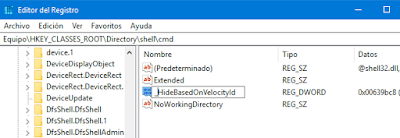- Windows + R, escribimos "regedit"...
- Nos desplazamos hasta la siguiente ruta "HKEY_CLASSES_ROOT\Directory\shell\cmd"...
- Y ubicamos la cadena "cmd"...
- Click derecho sobre ella y seleccionamos "Permisos"...
- Se nos mostrará la siguiente ventana...
- Nos ubicamos en "Administradores" y le damos en "Opciones avanzadas"...
- Ya estamos cerca, paciencia :)...
- Le damos en "Cambiar" y colocaremos el nombre de nuestro usuario de Windows (si no tienen idea, se dirijen a C:\Users, y miran el nombre)...
- Una vez cambiado, elegimos el nombre (en mi caso es Usuario), Aceptar...
- Observaran el cambio...
- Elegimos "Administradores" y "Editar"...
- En "Permisos básicos" seleccionamos "Control total"...
- Aplicar y aceptar...
- Confirmamos que "Administradores" tiene el "Control total" seleccionado y Aceptar...
- Luego cambiamos de nombre a "HideBasedOnVelocityld"...
- Solo le agregamos un subguion "_"...
- Ahora podemos ir a cualquier carpeta y "abrir una ventana de comandos"...
- Enjoy...